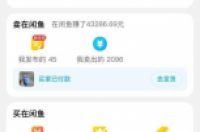我们在生活中,经常需要用到身份证复印件,相信很多人都想到了用扫描仪,可是如果身边没有扫描仪,该怎么办呢?
这时候大部分人都会选择去打印店,特别麻烦,其实在我们的手机上,就隐藏着一个扫描仪功能,很多人都不知道。
今天就来教你一招,把身份证扫描到手机上,效果非常的清晰,以后都不用打印店了,下面我们就来看看是如何做到的。
首先打开我们手机自带的【备忘录】,进入文本编辑界面,在键盘上方你会看到一个照相机图标,点击它在底部会出现3个功能选项,这里选择【扫描文稿】。
然后将相机对准身份证,当屏幕上出现黄色区域,就会自动扫描识别,分别将正反两面扫描出来,然后点击【储存】,在备忘录中就能看到电子版身份证了。
最后我们点击右上角的分享图标,可以将电子版身份证发送出去,也可以在下面选择【打印】按钮,只需要将手机连接打印机,就能打印身份证复印件了。
扫描和拍照有什么区别?
这时候就有很多人会疑惑:扫描文件和直接拍照不都是一样的吗?其实区别还是很大的,因为备忘录扫描出来不是图片,而是PDF文件,会比图片更加清晰!
手机没有备忘录怎么办?
上面用的是苹果手机为大家演示的,但是如果你的手机中没有备忘录,那么该如何扫描身份证呢?经过多方面的测试和筛选,终于找到了这款迅捷文字识别工具。
下面我们打开这个工具,然后点击底部的照相机按钮,可以看到下方有一排功能,我们切换到【证件】功能,选择第一个【身份证】,接着再点击【立即制作】。
按照屏幕上的提示,先将身份证有头像的那一面,放在取景框内并拍下,再将有国徽的那一面放在取景框内,按下快门键拍下。你也可以直接上传身份证照片。
当身份证正反两面被拍下来之后,点击右下角的【编辑】按钮,然后选择【自动】,使得蓝色矩形框选中身份证,正反两面都调为自动,最后点击【保存】。
这下再预览身份证,就不会看到有多余的区域了,而且非常清晰,点击【保存】便于长期使用,你也点击【分享】,将身份证打印出来,还能打印在一张纸上。